|
Aktualisiert am: 10 März 2024
Geeignet für : Windows 11, Windows 10, 8.1, 7, ... , Server 2012-2019, 2022, x64, x32, x86
Versionshistorie
ProcessKO 1.32
ProcessKO ist ein kleines hilfreiches Tool zum schnellen Killen der
laufenden/hängenden Prozesse bzw. Programme, es ist nicht gerade selten bei Entwicklern
oder
Programmtestern, daß sich die Programme aufhängen und sich über den Taskmanager nicht schließen lassen.
Teilweise sind es immer wieder die selben Kandidaten, aus diesem Grund verfügt ProcessKO über eine hilfreiche
Funktion: das Anlegen von Lieblings-KO's!
Gerade als Entwickler oder Betatester kennt man das Problem: bis man den
Taskmanager aufgerufen und den Prozess ausfindig gemacht hat
und den Befehl "Prozess beenden" aktiviert hat, vergeht Zeit.
Mit ProcessKO geht es viel schneller und das Programm kann auch von hieraus sofort neu startet.
Man kann sich hier einige Handgriffe und Zeit sparen!
ProcessKO muss nicht installiert werden, kann bequem vom Desktop aus ohne Installation gestartet werden, und ist somit auch
portabel
vom USB-Stik einsetzbar.
ACHTUNG!
Sinnlose Prozess KO's und killen/töten der Programme sind nicht
empfehlenswert, vor allem ohne erforderliche Kenntnisse. Bei öfterem Aufhängen der Programme sollte man auf jeden Fall den Hersteller der Software
informieren.
Lieblings-KO's
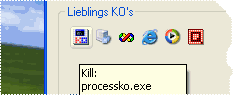
KO = Terminieren = Killen = Töten
|
Die Lieblings-KO's können bequem per Drop (Ablegen per Mausziehen) auf ProcessKO erfolgen, oder über das
Menü,
wahlweise über die gerade aktiven Prozesse bzw. Programme,
oder per Dateipath über das Standard "Datei öffnen Dialogfeld"
Defalut:
Drücken Sie mit der rechten Maustaste auf das zu terminierende Programm bzw. Prozess.
Bitte beachten Sie, daß hierbei alle Prozesse mit dem gleichen
Namen geschlossen bzw. terminiert werden.
Starten:
Drücken Sie mit der rechten Maustaste auf das zu startende Programm, und halten
Sie hierbei die [Alt] Taste gedrückt.
Kill per Path:
Drücken Sie mit der rechten Maustaste auf das zu terminierende Programm und halten hierbei die [Strg] Taste gedrückt.
Hierbei werden alle Prozesse/Programme mit dem gleichen Path terminiert/gekillt,
z.B.: "C:\Programme\ProcessKO\ProcessKO.exe"
|
Sofort-KO
Sofort-KO für das ausgewählte / markierte Programm
To-Tray
Wenn Sie wollen, daß das ProcessKO Fenster als ein Symbol in der Taskleiste
weiter in Bereitschaft bleibt, klicken Sie mit der Maustaste auf das To-Tray
Symbol .
Ein Klick mit der linken Maustaste auf das ProcessKO Symbol in der Taskleiste
und das Fenster erscheint wieder !
Ebenso können Sie über das Symbol mir der rechten Maustaste in der Taskleiste
schnell das aktuelle Layout speichern oder wiederherstellen.
Portabel
Falls Sie wollen, daß die Einstellungen im gleichen Laufwerk gespeichert
werden, erstellen Sie die ProcessKO.ini im gleichem Verzeichnis.
ProcessKO verwendet dann diese zum Speichern der Einstellungen.
Versionshistorie
1.32 25/05/2009
Speichern der KO-Timer Einstellung und besser Englisch in der Hilfe-Datei. Danke an Dave aus Texas.
1.31 22/04/2009
Kill Timer für das konsekvente Terminieren von Anwendungen, die sich immer wieder selbst starten, ohne daß man gefragt wurde. Wie zum Beispiel Autoupdater und sonstige Toolbar Notifier.
1.26 11/03/2009
Bug Server 2003
1.23 02.04.2008
1. Unicode Version mit Unterstützung für arabische, asiatische hebräische Sprachen.
2. Kleine Verbesserungen
1.01
auch in Englisch.
1.00
Erste Version ;).
Die aktuelle Version finden Sie immer auf www.SoftwareOK.de .
Viel Spaß mit ProcessKO !

* Hängende Anwendungen, Programme unter MS Windows 11, 10, ... beenden!
# Info+ # Danke+
|